1.禁用不必要的扩展程序和Web应用程序
Chrome扩展程序是提高网络浏览器工作效率的绝佳工具。但是,安装不必要的扩展只会增加加载时间。每次加载网页时,扩展程序都会扫描该页面,以检查扩展程序是否执行任何操作导致延迟。
此外,安装大量扩展程序可能还会阻止网页上的脚本,从而导致页面中断,因此,除非非常需要,否则从Chrome中删除扩展程序和网络应用程序非常重要。
要检查浏览器上安装的所有扩展,只需在URL Omni Box中键入chrome:// extensions / 并选中所有扩展以删除不需要的扩展。
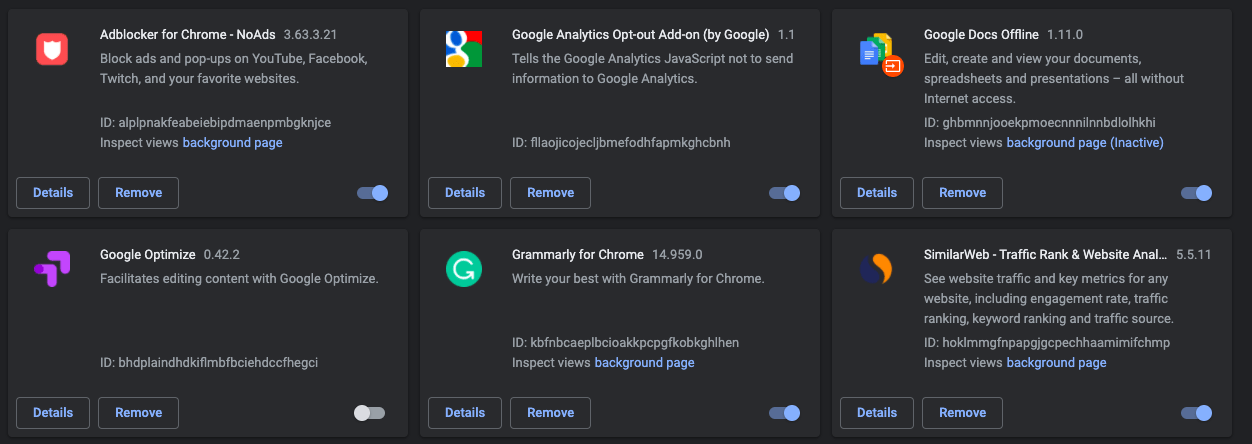
2.停止缓存收集
Chrome浏览器会在您访问的每个网站上以缓存的形式收集少量数据,以记录该网站,以便下次访问该网站时快速加载。这种小的缓存会继续收集并占用大量内存,从而导致浏览器严重减速。
您可以使用简单的权限签入开发人员模式完全停止缓存收集。只需通过单击菜单选项中的更多工具来打开开发人员模式。在此处单击“网络”选项卡,然后在“勾选禁用缓存”上单击右键。
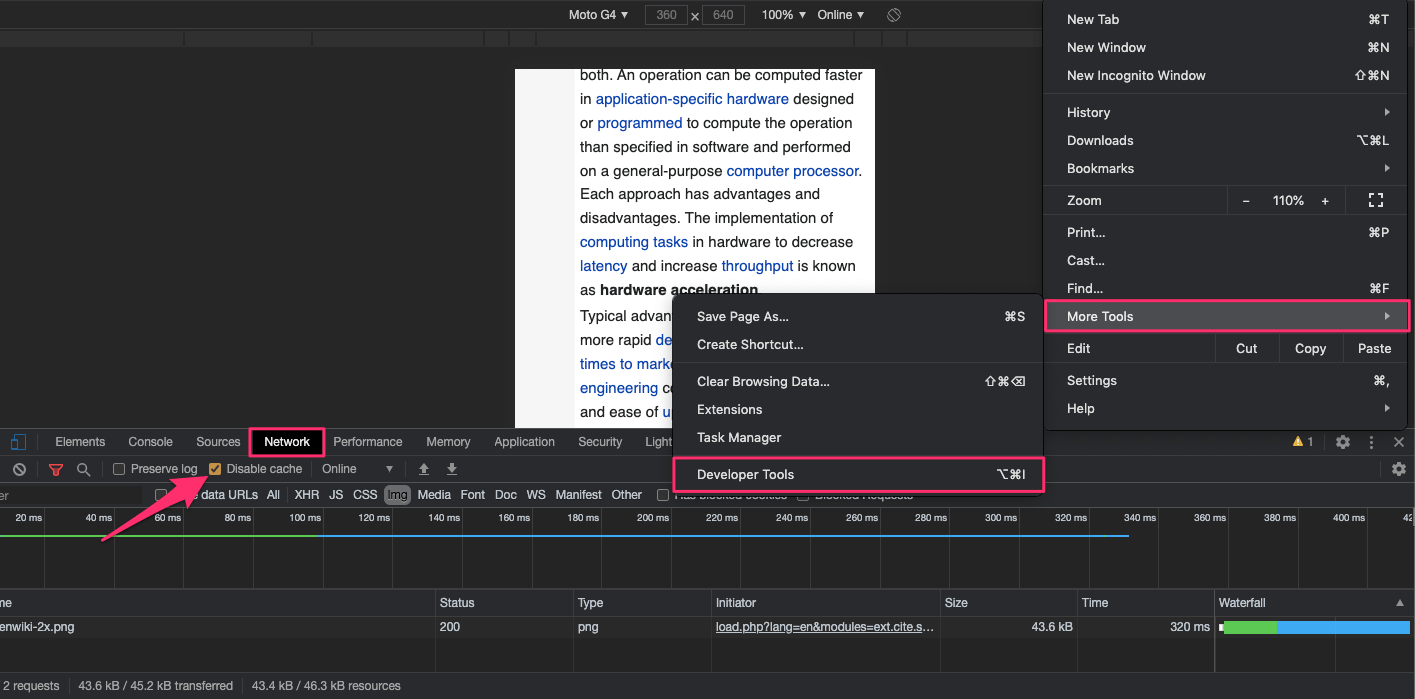
3.关闭所有不必要的标签
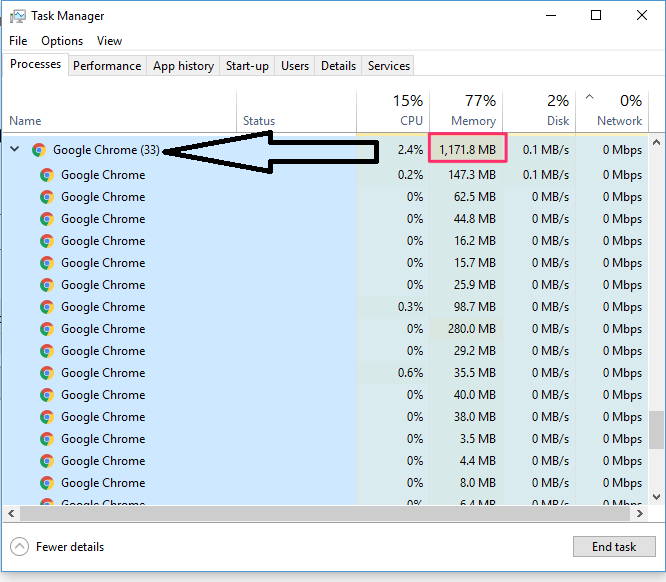
您可能没有意识到,但是即使您没有使用Chrome浏览器中打开的每个标签,它本身也是一个独立的过程。因此,关闭未使用的选项卡非常重要。打开的每个选项卡都会开始消耗内存和CPU,随着RAM使用率的增加,最终将使浏览器和计算机的速度降低。
4.使用广告拦截器扩展
扩展是很棒的浏览器增强器。如果您希望在不加载任何脚本和广告代码的情况下浏览网页,则广告拦截扩展程序是浏览器的最佳工具。Chrome大约需要10到15秒才能加载没有广告拦截器的完整网站,而广告拦截器可以将加载时间缩短至几秒钟。脚本,跟踪器和其他广告代码还会在浏览器中触发多个微引擎时占用大量内存和CPU。
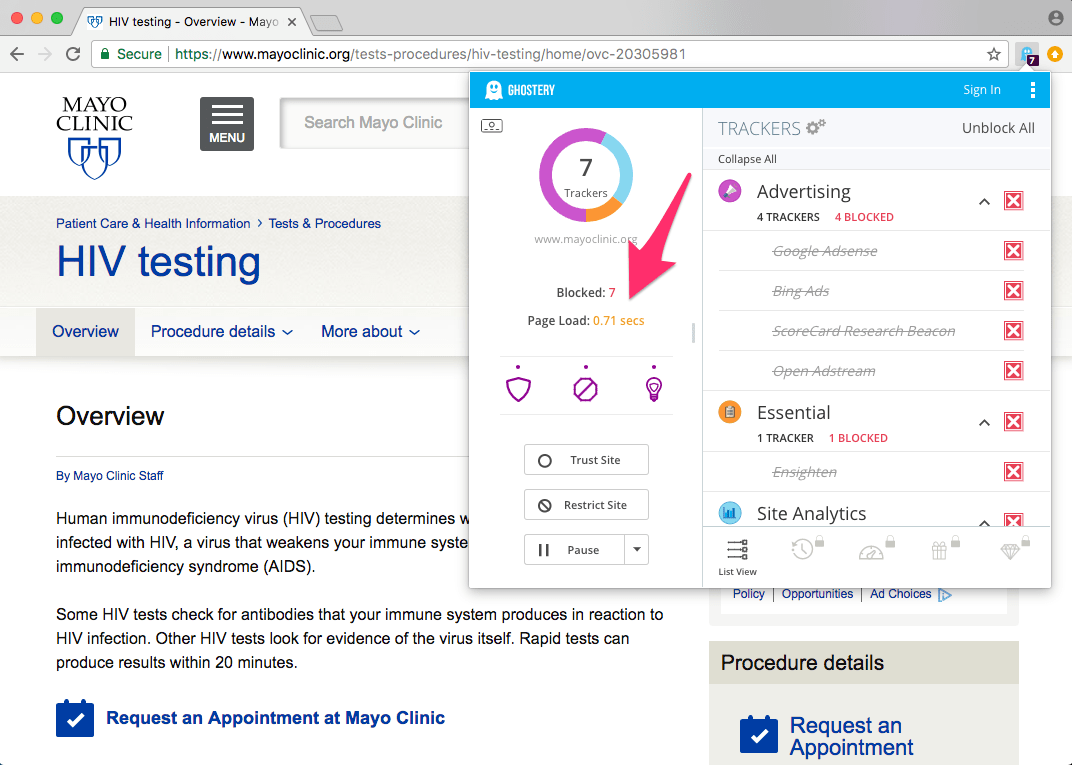
您只需访问Chrome网上应用店在Chrome浏览器上添加Adblocker,便可以找到许多广告屏蔽扩展程序。
5.使用Chrome标志
有一个称为QUIC协议的实验性Chrome标志。尽管您可能不会承受大量的速度提升,但仍会产生明显的影响。该协议是TCP和UDP协议的混合。当这两者结合在一起时,不仅可以提供更快的浏览体验,还可以提供更安全的体验。
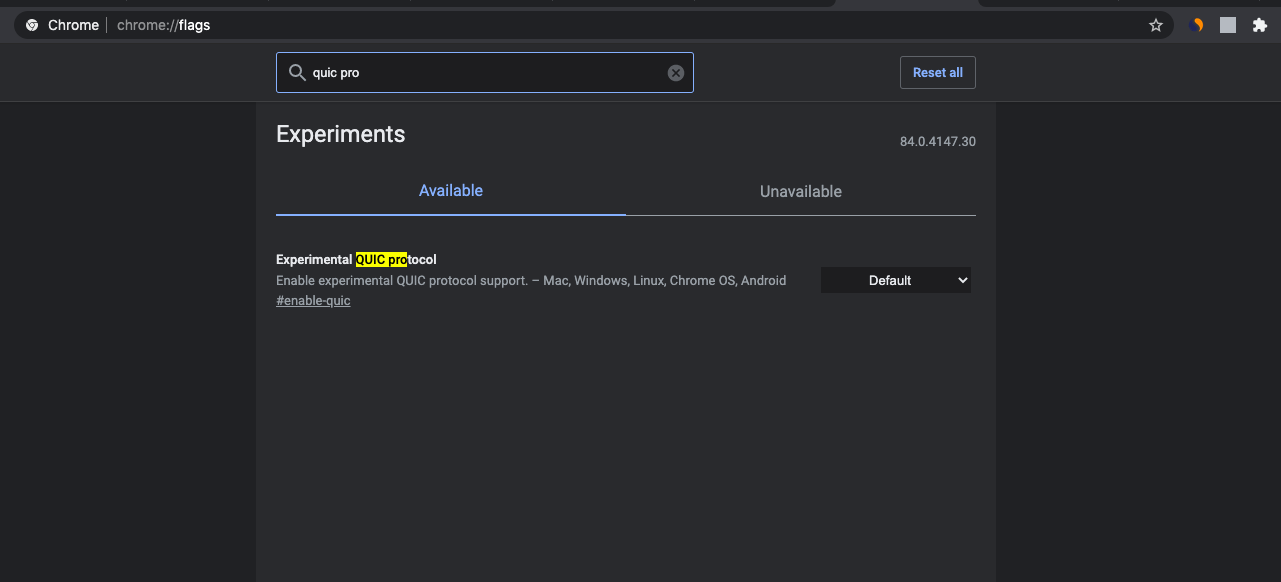
这样就可以在客户端和服务器之间创建一次旅程。这大大减少了传输数据包所花费的时间,从而提高了数据交换速度,从而提高了整体Internet连接速度。这是一个实验性标志,如果您遇到任何问题,请禁用该标志。
要使用Chrome标志,只需键入;多功能框网址中的chrome:// flags并搜索该标志
关闭流媒体到磁盘的缓存。
另一个有用的标志,它可以减少媒体播放期间的磁盘活动,从而可以节省电量。流媒体的缓存通常并不需要太多,因为视频缓存对加速的贡献不大,因此最好关闭流媒体上的缓存。
#turn-off-streaming-media-caching
6.清除缓存和数据
您打开了数千个网站,并且每次加载网站时,浏览器都会以缓存的形式保留网站的少量数据,以加快下次打开网站时的加载速度。听起来不错,但事实是该缓存最多可建立数百MB,甚至占用更多计算机空间的GB。最近导致浏览器变慢。
您可以从浏览器的设置中删除Chrome浏览器中的缓存。
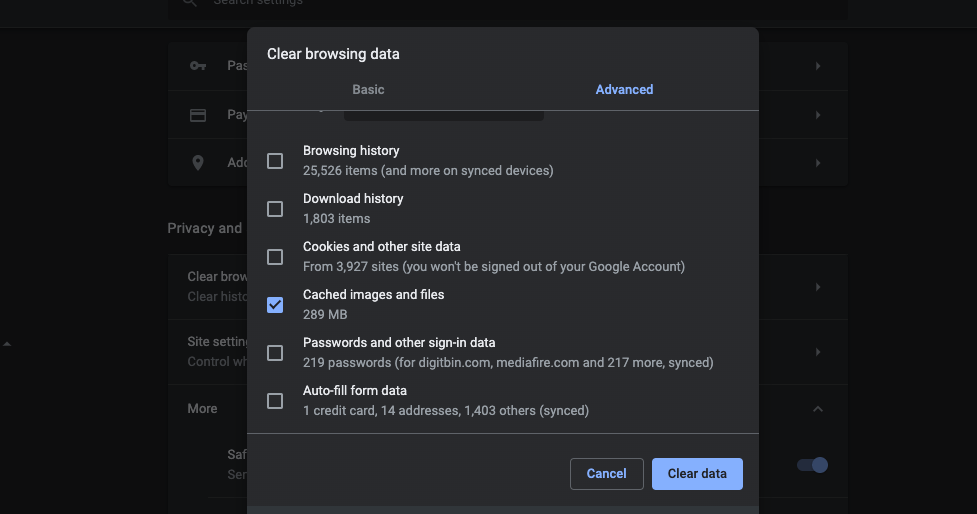
7.检查硬件加速
Chrome通常依赖于CPU和GPU来处理操作。但这可能会导致CPU使用率过高,从而使Chrome变慢。Chrome中有一个选项,允许您启用硬件加速,该硬件加速可使用PC上的其他组件在浏览器上执行操作,例如视频流,图形加载等,而不会给CPU和GPU造成太大的负担。
您可以在Chrome浏览器的设置中启用硬件加速,
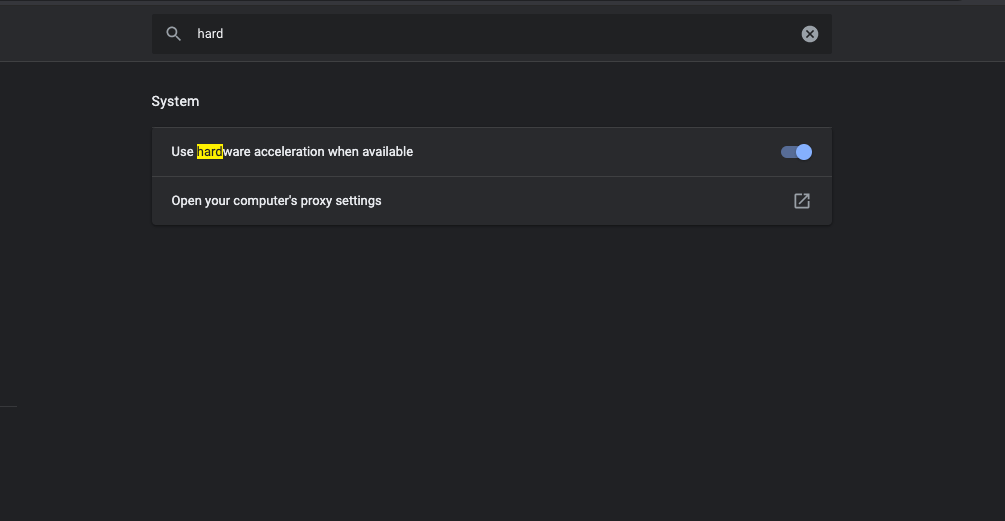
8.停止不需要的任务
检查不使用但正在消耗大量设备资源的任务,然后简单地强制停止它们。
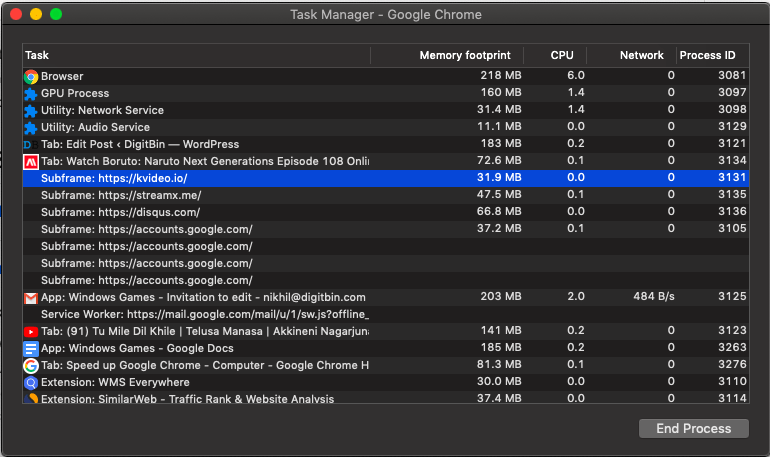
- 在您的计算机上,打开Chrome。
- 点击右上角的更多 。
- 选择 更多工具→任务管理器。
- 单击“内存”以按内存使用量对任务进行排序。(提示: 查找标有“背景页”的所有项目。)
- 选择您要关闭的任务。
- 单击 结束进程。
未经允许不得转载:表盘吧 » 在PC上加快浏览器速度,如何提高PC上的Chrome浏览器速度?

